¿Cómo solucionar problemas de ERR EMPTY RESPONSE en Chrome?
Publicado: 2019-02-25Hay muchas buenas razones por las que Google Chrome se encuentra entre los mejores navegadores web del mundo. Es cierto que en los últimos años el producto se ha inflado bastante. Sin embargo, nadie puede negar el hecho de que todavía lidera el juego.
Ahora, si ha estado usando Google Chrome durante bastante tiempo, es probable que haya encontrado algunos problemas y no tenga idea de cómo resolverlos. Entendemos lo frustrante que puede ser esta situación. Entonces, en esta publicación, le enseñaremos cómo corregir el error ERR_EMPTY_RESPONSE en Google Chrome.
¿Qué es el error ERR_EMPTY_RESPONSE?
Antes de hablar sobre las soluciones, analicemos qué es el error ERR_EMPTY_RESPONSE. Suele aparecer en el navegador Google Chrome, normalmente para indicar una mala conexión de red. En la mayoría de los casos, el usuario afectado navegaba por Internet y veía un mensaje en una pestaña de Chrome que le indicaba que el dominio que visitaba no funcionaba.
Cuando encuentre el error ERR_EMPTY_RESPONSE, verá una o dos oraciones que detallan el problema. Ahora, debes saber que hay varias razones por las que ocurre este problema. Éstos son algunos de ellos:
- Una mala conexión de red
- Caché del navegador sobrecargado
- Archivos temporales problemáticos
- Ejecutar programas como extensiones defectuosas que corrompen o afectan el rendimiento de Google Chrome
Qué bueno que hayas encontrado este artículo. En esta publicación, le proporcionaremos instrucciones detalladas sobre cómo corregir el error ERR_EMPTY_RESPONSE en Google Chrome. Asegúrese de avanzar en la lista hasta que descubra la solución que eliminará el problema de forma permanente.
Solución 1: Borrar los datos de su navegador
Es posible que sus datos de navegación en Google Chrome estén causando el error ERR_EMPTY_RESPONSE. Por lo tanto, recomendamos borrar los datos de su navegador para ver si esto soluciona el problema. Aquí están los pasos:
- Inicie Google Chrome.
- Vaya a la esquina superior derecha del navegador, luego haga clic en el icono Más opciones, que parece tres puntos alineados verticalmente.
- Pase el puntero del mouse sobre Historial, luego seleccione Historial en el menú contextual.
- Ahora, vaya al menú del panel izquierdo y haga clic en 'Borrar datos de navegación'.
- Seleccione 'Todo el tiempo' como intervalo de tiempo.
- Seleccione todas las opciones, luego haga clic en Borrar datos.
Ahora que los datos de su navegador se han borrado, intente visitar un sitio web nuevamente. Compruebe si el error ERR_EMPTY_RESPONSE desapareció.
Consejo profesional: como mencionamos, las extensiones defectuosas pueden corromper o afectar el rendimiento de Google Chrome. Por lo tanto, le recomendamos que proteja su navegador de extensiones maliciosas instalando Auslogics Anti-Malware. Esta herramienta verifica la memoria de su sistema en busca de programas sospechosos que podrían estar ejecutándose en segundo plano. También escaneará las extensiones del navegador, evitando fugas de datos. Si hay cookies que rastrean su actividad y recopilan sus datos personales, Auslogics Anti-Malware las detectará. Al instalar este programa de software, puede tener la tranquilidad de saber que sus actividades de navegación son seguras.
Solución 2: restablecer la configuración de su red
Es posible que la configuración de red de su PC se haya configurado incorrectamente. Para deshacerse del error ERR_EMPTY_RESPONSE, debe restablecer su red. Sigue las instrucciones de abajo:
- En su teclado, presione la tecla de Windows + S.
- Ahora, escriba "Símbolo del sistema" (sin comillas).
- Haga clic con el botón derecho en Símbolo del sistema y luego seleccione Ejecutar como administrador.
- Si se le solicita que dé permiso a la aplicación, haga clic en Sí.
- Una vez que el Símbolo del sistema esté activo, ejecute los siguientes comandos (presione Entrar después de cada línea de comando):
ipconfig /liberar

ipconfig/renovar
ipconfig /flushdns
restablecimiento de netsh winsock
parada neta dhcp
DHCP de inicio neto
netsh winhttp restablecer proxy
Después de ejecutar estas líneas de comando, verifique si el problema ERR_EMPTY_RESPONSE se resolvió.
Solución 3: Actualización de los controladores de su dispositivo
Es posible que reciba el error ERR_EMPTY_RESPONSE porque tiene un controlador de adaptador de red incompatible u obsoleto. Entonces, si desea deshacerse del problema, es mejor que actualice sus controladores. Tiene tres opciones para actualizar el controlador de su adaptador de red:
- A través del Administrador de dispositivos
- Adquisición del controlador desde el sitio web del fabricante
- Actualización de todos los controladores con la ayuda de Auslogics Driver Updater
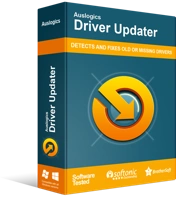
Resuelva problemas de PC con Driver Updater
El rendimiento inestable de la PC a menudo es causado por controladores obsoletos o corruptos. Auslogics Driver Updater diagnostica problemas de controladores y le permite actualizar los controladores antiguos todos a la vez o uno a la vez para que su PC funcione mejor
A través del Administrador de dispositivos
Una de las formas de actualizar el controlador de su adaptador de red es mediante el Administrador de dispositivos en su PC. Sigue las instrucciones de abajo:
- En su teclado, presione la tecla de Windows + R para iniciar el cuadro de diálogo Ejecutar.
- Una vez que el cuadro de diálogo Ejecutar esté activo, escriba "devmgmt.msc" (sin comillas), luego presione Entrar.
- Expanda el contenido de la categoría 'Adaptadores de red'.
- Haga clic derecho en su adaptador de red, luego elija Actualizar controlador de las opciones.
Adquisición del controlador desde el sitio web del fabricante
Es cierto que el Administrador de dispositivos ofrece una manera conveniente de actualizar su controlador de actualización de red. Sin embargo, esta herramienta puede perder la última versión del controlador. Por lo tanto, una mejor opción aún es descargar manualmente el controlador correcto desde el sitio web del fabricante. Solo asegúrese de instalar la versión correcta del controlador compatible con su sistema operativo y tipo de procesador para evitar causar problemas a su PC.
Actualización de todos los controladores con la ayuda de Auslogics Driver Updater
Debe saber que si instala los controladores incorrectos, terminará con problemas de inestabilidad del sistema en su computadora. Entonces, si desea una forma más segura y confiable de actualizar sus controladores, opte por Auslogics Driver Updater. No tendrá que preocuparse por cometer errores porque esta herramienta identificará automáticamente la versión de su sistema operativo y el tipo de procesador. Simplemente necesita hacer clic en un botón y actualizará todos sus controladores a sus últimas versiones recomendadas por el fabricante.
¿Conoces otros métodos para resolver el error ERR_EMPTY_RESPONSE?
¡Comparta sus ideas en la sección de comentarios a continuación!
